电脑会出现的问题总会千奇百怪,各种各样的。例如电脑黑屏、电脑蓝屏、网络连接不上、无法连接服务器等。那么我们遇到这种问题的时候,要怎么办呢?今天小编就来告诉你们怎么解决浏览器无法连接到代理服务器的问题。
小编使用浏览器的时候,一般都是看视频、看小说或者查找资料。但是有的时候在打开浏览器的时候,会出现无法连接到代理服务器的情况。对于这个情况我做了一番研究,并找到了解决方法。那么,下面小编就来跟你们分享这解决方法。
在这里,小编以谷歌浏览器为例哈~
首先,双击打开谷歌浏览器,然后可以看到“无法连接到代理服务器”的页面。
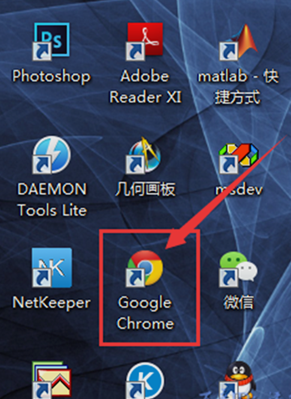
浏览器无法连接电脑图解1
然后点页面右上角的“菜单栏”,然后点“设置”。
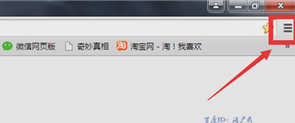
浏览器无法连接电脑图解2
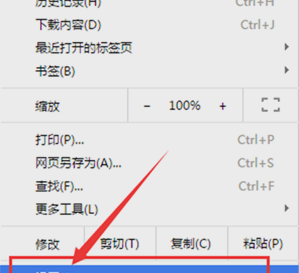
无法连接服务器电脑图解3
点进去之后,再点“显示高级设置”。
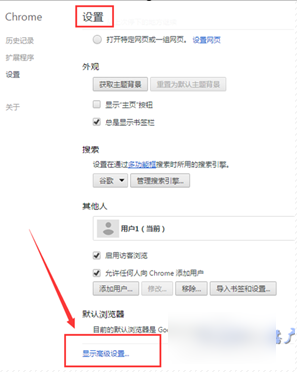
代理服务器电脑图解4
点进去之后,再选择“更改代理服务器设置”。
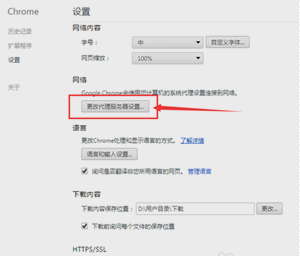
浏览器无法连接电脑图解5
进入之后,再找到并点击“设置”。
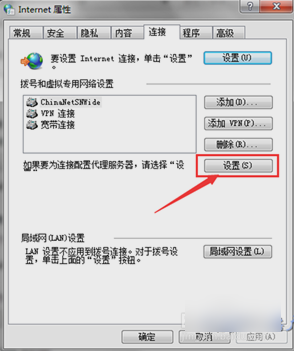
浏览器无法连接电脑图解6
进入之后,再取消勾选“对此连接使用代理服务器(这些设置不会应用到其他链接)(X)”。然后再点确定。
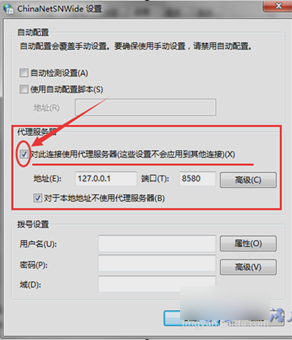
无法连接电脑图解7
然后如下图所示,再点击下图的“确定”。
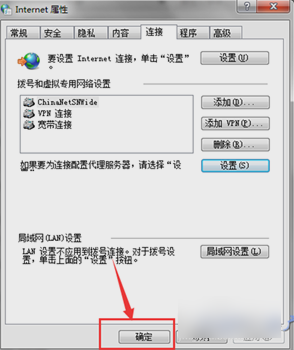
代理服务器电脑图解8
最后重启浏览器就完美的搞定了~~~~
Copyright ©2018-2023 www.958358.com 粤ICP备19111771号-7 增值电信业务经营许可证 粤B2-20231006